Miks iPhone'is pole võrku ja kuidas seda parandada

- 2669
- 500
- Bernard Roberts
Väärib teadvustada, et Apple'i nutikas Apple'i nutitelefonid on iPhone'is üsna usaldusväärsed, kõrgekvaliteediline komplekt ja võimas riistvarakomponent.

Kuid keegi pole teatud probleemide eest ohutu. Mõni on lahendatud äärmiselt lihtsaks, teised aga vajavad professionaalset abi.
Kindlasti pidid paljud omanikud tegelema tõsiasjaga, et nende seadmes pole võrku. Ekraani ülemises osas öeldakse "pole võrk". Ja kõige huvitavam on see, et sellise olukorra tekkimise põhjused on tohutu arv. Ja igal neist on oma lahendused.
Probleemide põhjused
Kui omanikul on küsimus, miks tema iPhone'is võrku pole, seisis ta esimest korda silmitsi sarnase olukorraga. Kogenud kasutajad teavad juba sellest, mis võib sellise olukorrani viia, ja seetõttu ei paanitseda, vaid hakkavad tööle.
Algajatele on oluline teada täpselt, miks ta oma iPhone'is võrku ei saa, kuna on vaja helistada, ühenduse loomine mobiilse internetiga. Kuid ilma võrguta ei toimi see.
Ühest probleemist pole kaugeltki, mistõttu annab iPhone pealdisele "Võrguta". Aga mis see täpselt on, see tuleb teada saada.
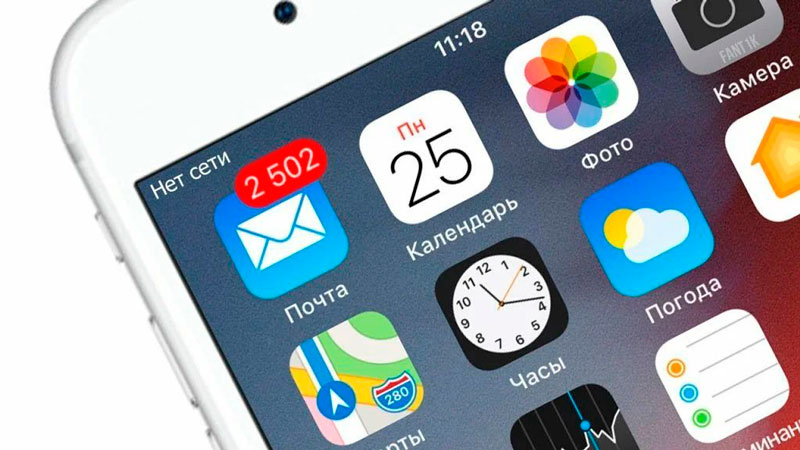
Kõige sagedamini tekivad probleemid järgmistel põhjustel:
- See on ebaseaduslikult imporditud mobiilseade, mis on paigutatud konkreetse operaatori alla;
- Programmi tasandil oli läbikukkumine;
- Probleeme jälgib mobiilioperaator;
- Oli riistvara probleeme.
Peate alustama kuvari pilguga. Siin võib kuvada oleku "otsingu" või "võrk pole". Kontrollige signaali olemasolu. Lihtsaim viis seda teha, kontrollides selle olemasolu teises seadmes. Enne seda lülitage iPhone'i seadete kaudu võrgu võrgu funktsioon.
Lihtsad probleemid ja nende lahendus
Kui iPhone mingil põhjusel võrku ei näe, ei pea te paanikasse ja mõtlema eelseisva remondi maksumusele. Üsna sageli on põhjus banaalne inetus. Ja just ilmse ilmsuse tõttu unustavad inimesed seda kontrollida. Selle asemel hakkavad nad seadmes ringi torkama, otsides meeletult lähimate teeninduskeskuste aadresse jne.
Kui iPhone'i kuvatakse "No Network" oleku "No Network" kuvamisel on mitu lihtsat lahendust, mida teha. Samal ajal pole see põhimõtteliselt oluline, see on iPhone 5s, iPhone 6, 7 või viimase põlvkonna iPhone. Teade, et võrku pole, võib ilmuda ühegi Apple'i vidinis. Ja nende põhjused võivad olla identsed.
Kui räägime kõige lihtsamatest põhjustest, miks iPhone ei saa mobiilsidevõrku hästi, või see puudub üldse, siis tasub selliseid hetki esile tuua.
Lennuväejõud
On tõenäoline, et sama iPhone 6 ei tööta, see tähendab, et võrku ei saa, sest hiljutiste manipulatsioonidega aktiveeris kasutaja kogemata või isegi spetsiaalselt Avia määrused.
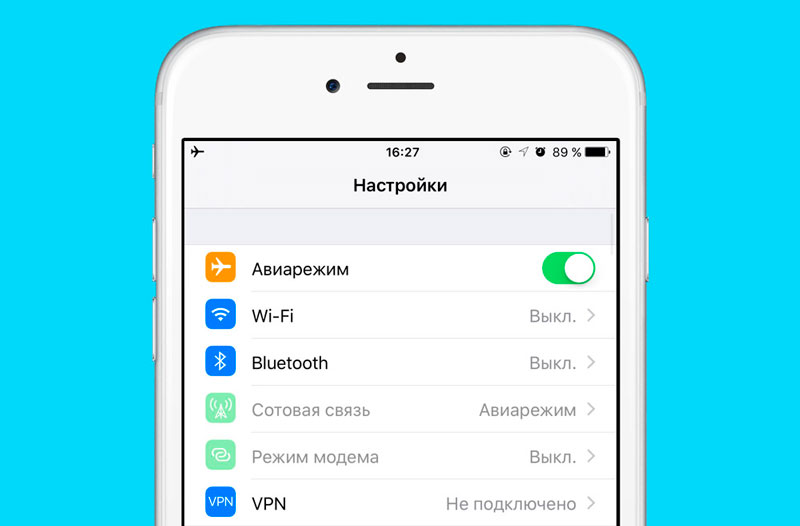
See lülitub sisse ja on jaotises liuguri nupp lahti ühendatud seadme sätetega. Teda on täiesti võimalik haiget teha. Seetõttu avage kindlasti sätted ja kontrollige lüliti praegust asukohta.
Kui "lennundusjõud" oli tõesti aktiveeritud, tuleb see välja lülitada. Võrgu pensionile jäämine võtab umbes 20-30 sekundit. Pärast seda peaks ilmuma signaal.
päev ja aeg
Samuti kaotab iPhone võrku, kui seadete muudetud ajavööndil näidati või telefon näitab aega, mis pole tegelikkuses arusaadav.
Olukorra parandamine on äärmiselt lihtne. Selleks vajate:
- avatud "seaded";

- Minge jaotisse "Põhiline";
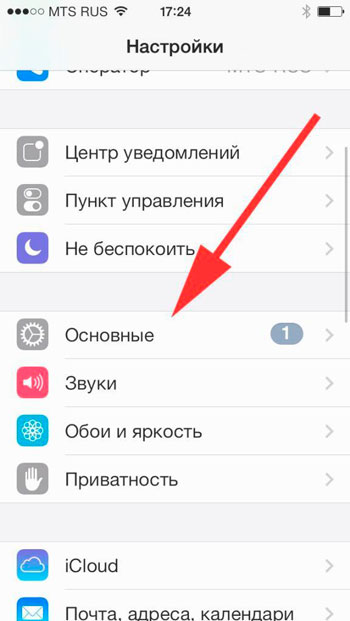
- Valige menüü "Kuupäev ja kellaaeg";
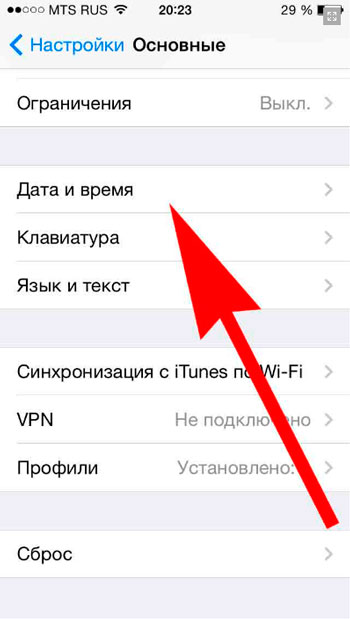
- Pange lüliti positsioonile "automaatselt".
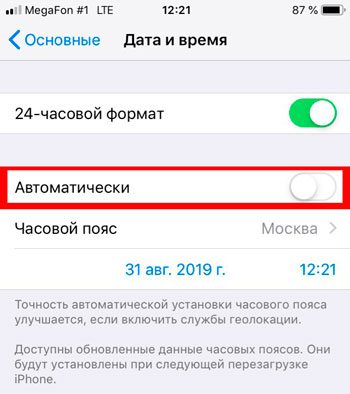
Oluline on lisada, et kohe pärast neid muudatusi ei saa võrk iPhone'is. Ühenduse konfigureerimise kohta pole täiendavaid juhiseid, seal pole ühtegi. Saatke seade lihtsalt taaskäivitamiseks. Kui nüüd on ilmunud ühendus, leidsite põhjuse ja kõrvaldate selle.
Kattepiirkond
Ja mõnikord on kõik täiesti banaalne ja ilmne.
Võrk võib kaduda tänu sellele, et Apple'i nutitelefoni kasutaja oli tsoonis, kus tema mobiilsideoperaatori katteid ei ole.
Ja mõnikord on see isegi kohad linnas. Mida saaksime öelda keldrite, burri, autode maanteede jms kohta.

4G Moskva signaali kattetsoon ja juhtivate operaatorite läheduses asuvad alad
Võimaluse korral kontrollige, kas sama operaatori võrk püüab teise seadmesse. Või muutke oma praegust asukohta. Kui võrk ilmus keldrist lahkudes või pärast mitme kilomeetri möödumist, oli probleem puuduva kattega. Paraku ei saa kasutaja ise seda probleemi lahendada.
SIM-kaardi
Samuti hõlmavad võrgu puudumise võimalikud ja üsna levinud probleemid nutitelefoni installitud SIM -kaardi probleemi.
Seda saab järgmise ekstraheerimise ajal deformeeruda. Niiskus langeb ka pesasse, mõned mehaanilised tegurid toimivad. Kui see on vana valimi SIM -kaart, tuleb selle installimiseks iPhone'i kaardile installida. Ja nad tegid valesti sisselõike valesti, kahjustasid mikrokiipi, selline SIM -kaart ei saa nüüd töötada. Peate seda muutma.
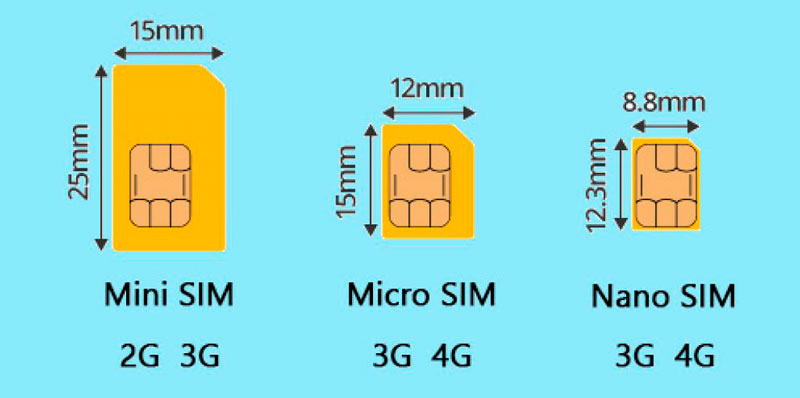
SIM -kaardi kaevandamine ja kontrollimine on üsna lihtne. Selleks vajate SIM -i pesa avamiseks spetsiaalset võtit. See tuleb õunatelefoni juurde.
Kui Simkaga on kõik korras ja miski ei põhjusta kahtlusi, peate jätkata võimalike põhjuste otsimist. Neid on rohkem kui piisavalt.
Mobiilsideoperaator toetab probleeme
See on üks asi, kui kõik oli korras, kuid mingil hetkel oli operaatori võrk iPhone'is kadunud. On palju tõenäolisi põhjuseid ja asjaolusid. Sealhulgas need, mida on juba kaalutud.
Kuid mõnel juhul pole võrku esialgu, nutitelefon seda ei näe ja põhjus võib seisneda selles, et iPhone on tervendatud konkreetse mobiilioperaatori jaoks. See tähendab, et telefon ei tööta teiste operaatorite SIM -kaartidega. Pean võtma ühendust teeninduskeskusega, kus avamise protseduur viiakse läbi.
Sellistes olukordades saate proovida kahte võimalikku lahendust.
Värskete sätete kontrollimine
Selleks, et Apple'i nutitelefon määratleks operaatori automaatselt pesasse sisestatud SIM -kaardi põhjal, on vaja sätteid avada. Siin jaotises "Operaator" on vaja lüliti režiimi "automaatselt" aktiivsesse asendisse seada.
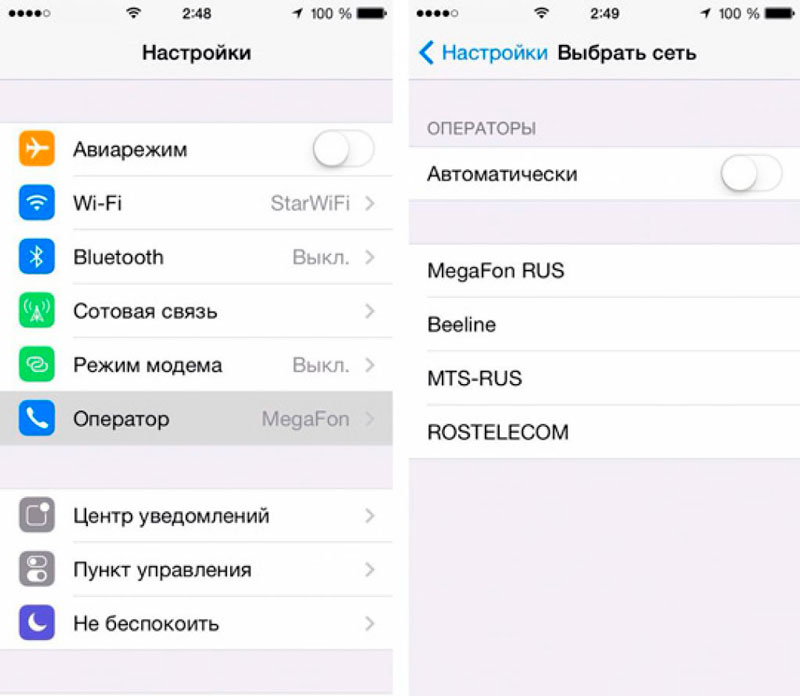
Kasutajaid soovitatakse perioodiliselt kontrollida süsteemi värskenduste kättesaadavust.
Need värskendused kuvatakse seadetes. Peate avama jaotise "Basic" ja seejärel minema menüüsse "selle seadmesse".
Operaatori külastus
Kui iPhone Apple'i nutitelefon ei soovi võrku leida, ei tööta ega luba kõnesid, kasutage mobiilset Internetti, on mõistlik otsida mobiilsideoperaatorit konsulteerida.
Selleks ei ole vaja otsida nende osakonda teie linnas. Mul on vaja lihtsalt teist telefoni. Võite kasutada ka kõnet mõne Messengeri abil. Vaatamata mobiilsidevõrgu puudumisele töötab WiFi endiselt.
Ettevõtte esindaja ise saab eemalt kontrollida, kas bilansiga on probleeme, kas teie piirkonnas on praegu tehniline töö, mistõttu ühendus on kaotanud ja.
Jah, operaator ei saa midagi teha, kui probleem iPhone'i endalt. Siin aitab täiendavalt otsida võimalikke põhjuseid või pöörduda juba remonditeenuse poole, kus pakutakse Apple'i tooteid. Lisaks eelistage antud juhul sertifitseeritud keskusi, mis on spetsialiseerunud just selle kaubamärgi telefonidele.
Tarkvara talitlushäired
Ei saa välistada, et kui iPhone kirjutab ekraanil „No Network”, on see otseselt seotud tarkvaravigadega. Enamasti parandab arendaja ise neid.
Vabastades mobiilse opsüsteemi järgmise versiooni, viiakse selle põhjalik analüüs läbi vigade ja haavatavuste jaoks. Kui need leitakse, kohandatakse püsivara ja need muudatused saadetakse kasutajatele koos muude täiendustega värskenduste vormis.
Seetõttu on esimene asi, kui te ei tea, miks võrk teie iPhone'is äkki kaob, nutitelefoni värskendamine, installides sellele värskeima püsivara.
Taaskäivitama
Kummalisel kombel, kuid sageli Apple'i nutitelefoni banaalne taaskäivitus võimaldab teil selle tavapärase jõudluse taastada.
See on tingitud asjaolust, et räägime elektroonikast, arvukatest voolavatest protsessidest. See on nagu arvuti. Aktiivne töö, suure hulga ülesannete rakendamine viib asjaolu, et seade on väga ülekoormatud, kogeb tõsiseid koormusi, võite öelda, et see on väsinud. Kõigi raske tööpäeva ballasti lähtestamiseks peavad inimesed magama. Ja masinad, sealhulgas arvutid ja nutitelefonid, taaskäivitage.
IPhone'i taaskäivitamiseks kinnitage lihtsalt väljalülitusnupp ja lülitage seade uuesti sisse. Taaskäivitamise protsessis lähtestatakse võrguseaded ja võrk võib ilmuda hästi.
Võrguseadete lähtestamine
Sageli, kui mobiilsideoperaatori võrgu puudumise kohta teatatakse, kuvatakse ekraanile võrguseadete lähtestamise otsus.
Võrguseadete lähtestamiseks nutiseadme iPhone'i ees on vaja:
- Avage menüü peamine sätete, klõpsates töölaua vastaval ikoonil;
- Minge kategooriasse "Üldine";
- Seejärel leidke jaotis "Lähtestamine";
- Esitatud taskukohaste toimingute loendis libistage üksus "Lähtestage võrguseaded".
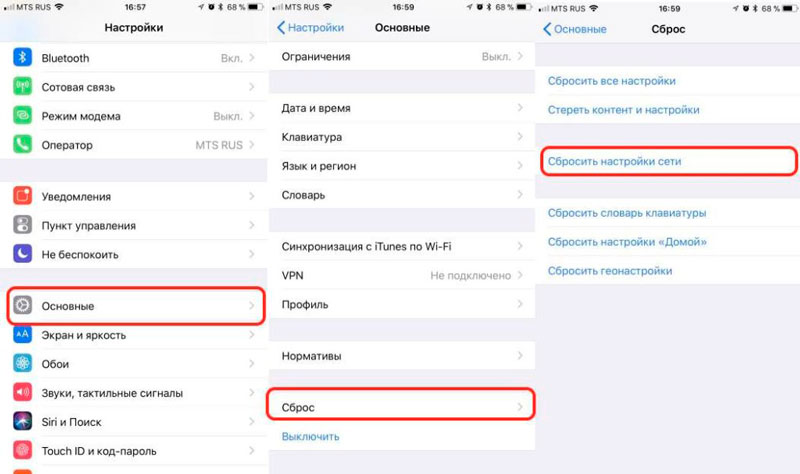
Lähtestamine toimub ja telefon saab normaalselt toimida. Mõnikord on soovitatav seade lisaks taaskäivitada. Selliste toimingute kombinatsioon viis võrgu korduvalt iPhone'i.
Tehaseseaded
Me räägime telefoni lähtestamisest tehase seadetele. IPhone'i kasutajad peaksid samal ajal mõistma, et lisaks süsteemsetele tarkvaraprobleemidele, aga ka potentsiaalselt pahatahtlikule tarkvarale, mille tõttu telefon kannatas, kustutatakse fotod, videod, videod, installitud mängud ja kõik muu.
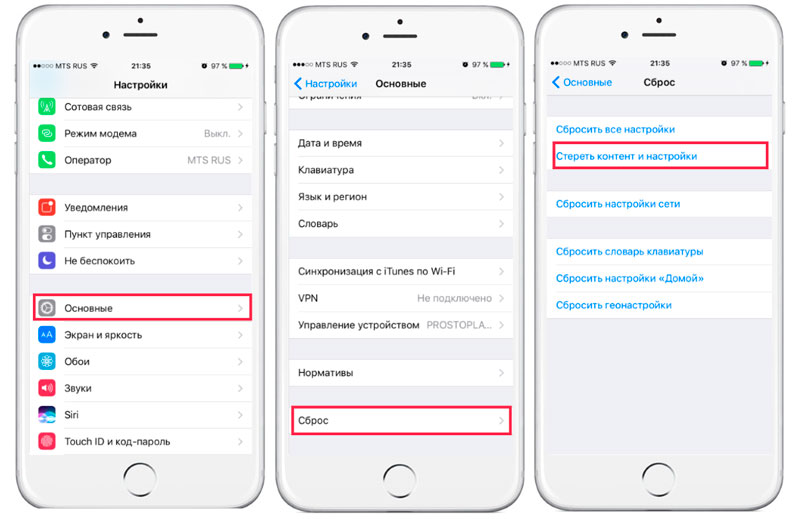
Seetõttu, kui seade lihtsalt ei näe mobiilioperaatori võrku, on sellisele lahendusele soovitatav kasutada kõige ekstreemsemat juhtumit.
Vilkuv
Kuid praeguse püsivara värskendused iPhone'is ei tohiks karta. Lisaks on see kasulik ja mõnikord lihtsalt vajalik protseduur, mis mõjutab seadme toimimist positiivselt.
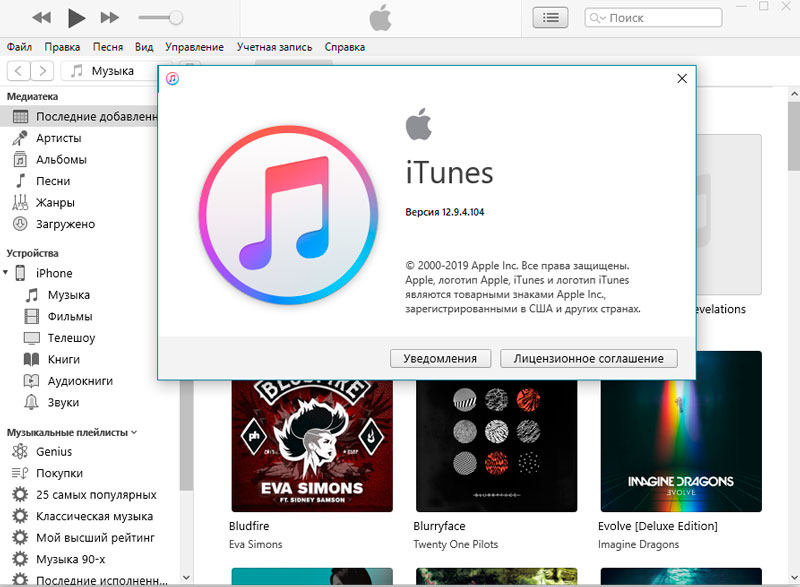
Saab värskendada otse vidina sätete kaudu. Kas telefon on ühendatud arvutiga, millele iTunes'i rakendus on installitud. Järgmisena peaks programm ühendatud seadme ära tundma. Pärast vahekaardi „Ülevaade” avamist kuvatakse siin kõik nutitelefoni omadused, sealhulgas püsivara versioon. Klõpsates nuppu „Värskendus”, installitakse iPhone asjakohase püsivara, kui see on saadaval.
Riistvaraprobleemid
Teine probleemide kategooria, mille tõttu iPhone lõpetas järsku kasutatud mobiilsideoperaatori võrgu püüdmise. Pealegi on neist kõige ebameeldiv, kuna see kategooria sisaldab riistvara probleeme. Ja see näitab nutitelefoni teatud riket.
Sellises olukorras oleks kõige õigem lahendus anda vajadusel diagnostika ja võimalike remondite seadme sertifitseeritud teeninduskeskuses.
Kui on olukord, kus viiakse läbi iPhone 7 või muu põlvkonna võrku pidev otsimine või kui võrku pole üldse, võivad seda provotseerida järgmised elemendid ja tegurid.
Antenn
Füüsilised mõjud, mitmesugused kahjustused, niiskuse mõju kajastub peamiselt antenni olekule. Kuid see iPhone'i komponent vastutab lihtsalt signaali vastuvõtmise eest spetsiaalsete tornide edastatava mobiilse operaatori küljest.
Erinevad tegurid viivad asjaoluni, et antennides esinevad oksüdatiivsed protsessid, ja see lakkab oma funktsioone täitmast. Täielikult või osaliselt.
Seetõttu tekib loogiline küsimus, kuidas olukorda võrku otsimisel parandada või selle iPhone 6 ei näe üldse. Selleks asendage oksüdeeritud antenn. Seda on võimalik teha omaenda kätega ainult teoreetiliselt, kui on olemas sobivad kogemused, teadmised ja seadmed. Kuid te ei tohiks riskida. Parem on usaldada kvalifitseeritud spetsialiste. Tehnika on õhuke ja seetõttu võivad sõltumatu remondi ajal kahjustada muid komponente. Siis suurenevad remondikulud mitu korda.
Emaplaat
IPhone ei saa mobiilsideoperaatori võrku, kui seadme emaplaadil on kahjustusi. Olukord pole kõige levinum, kuid seda ei saa välistada.
Selle fakti määramine on üsna lihtne. Kui avate seadme sätted, kaob modemi püsivara neis. Leiate sellise asjakohase teabe:
- libistage mööda säteteikooni;
- Minge kategooriasse "Basic";
- Järgmisena kerige kuvari menüüsse "seadmesse";
- Avatavast loendist leidke jaotis "Modemi püsivara".
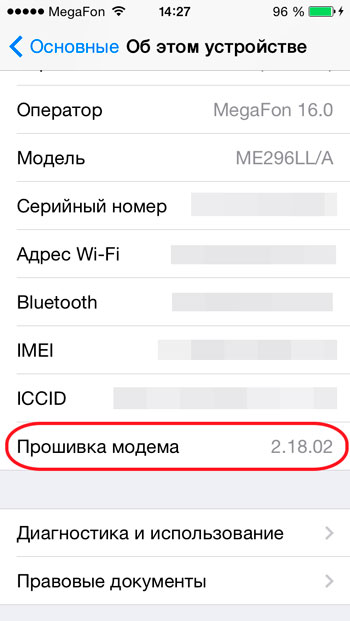
Kui modemi kohta pole teavet, on see vigane. Seetõttu on ainus õige lahendus tõestatud ja usaldusväärse teeninduskeskuse külastus.
Kokkupuude madala temperatuuriga
Riistvarakomponent võib mõjutada ka äärmiselt madalaid temperatuure. Seetõttu täheldatakse talveperioodil sarnast probleemi.
See kõik puudutab tehnoloogia tundlikkust. Mitte kõik nutitelefonid pole mõeldud tööks tõeliselt madala temperatuuriga, mis on paljude Venemaa piirkondade norm.
Selles olukorras saate soovitada seadme soojendada ja seejärel kontrollida, kas võrk on jätkanud. Samuti on soovitatav keelata GPS ja 3G tugevate külmetushaigustega. Need takistavad ainult normaalset seost.
Võimalikud põhjused, miks võrk kaob või on otsingurežiimis enam kui piisavalt.
Mõned neist on üsna ilmsed ja hõlpsasti elimineeritavad ilma välise abita. On olukordi, kus praeguses asukohas on ainult aeg või muutused.
Kuid ei saa välistada, et probleem on palju tõsisem kui valesti seadmine või väljumine kaugemale mobiilse operaatori operaatori levialale.
Peate alati alustama kõige ilmsematest ja lihtsatest probleemidest, liikudes tõsisema juurde. Kõige ebameeldivamat olukorda peetakse õigesti riistvaraprobleemide tekkimiseks. Siin, et ronida iPhone'is nende kogenematute kätega, ilma kvalifikatsioonita ja spetsiaalse tööriistata, ei ole see rangelt soovitatav. Võtke ühendust hea teeninduskeskusega.
Kas olete kohanud olukordi, kui iPhone võrku ei tabanud? Mis oli põhjus ja kuidas teil õnnestus temaga hakkama saada?
Rääkige oma huvitavate lugude elust, jagage oma kogemusi ja andke uustulnukatele, kes on hiljuti Apple'ilt nutitelefoni ostnud, ärinäpuid.
Telli, küsige küsimusi ja jätke oma kommentaarid!
- « Kuidas sülearvutit tolmust oma kätega puhastada
- DOCX ja DOC -failid Wordis - kuidas nad erinevad ja kuidas muuta »

